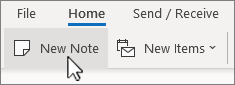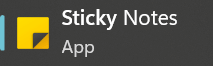-
Wählen Sie in Klassisches Outlook auf der Navigationsleiste am linken Rand des Fensters
-
Wählen Sie
-
Wählen Sie auf der Registerkarte Start die Option Neue Notiz aus.
-
Geben Sie Ihren Text in das neue Notizfenster ein.
-
Sie können die Notiz an eine beliebige Stelle auf dem Bildschirm verschieben, indem Sie die Leiste am oberen Rand des Fensters auswählen und ziehen.
Tipp: Notizen werden automatisch gespeichert, wenn Sie in der oberen rechten Ecke Schließen (×) auswählen. Wiederholen Sie Schritt 1, um alle gespeicherten Notizen anzuzeigen.
Hinweise, die formal als Sticky Notes bezeichnet werden, sind auf der Windows-Taskleiste verfügbar.
-
Geben Sie auf der Windows-Taskleiste im Feld Suchen die Zeichenfolge sticky ein.
-
Wählen Sie in der Liste der Suchergebnisse die app Sticky Notes aus.
-
Wählen Sie in der Titelleiste der App die Schaltfläche Menü und dann Notizenliste aus.
-
Um eine neue Notiz zu erstellen, wählen Sie in der Titelleiste das Pluszeichen aus, und beginnen Sie dann mit dem Schreiben Ihrer Notiz.
Tipp: Um Sticky Notes näher zu halten, klicken Sie mit der rechten Maustaste auf das Entsprechende Symbol auf der Taskleiste, und wählen Sie dann An Taskleiste anheften aus.